一键win7网速限制解除步骤
分类:windows7教程 发布时间:2017-03-01 22:00:08
最近系统之家小编跟同事一起探讨了一键win7网速限制解除步骤。今天就把解除win7网速限制的方法分享给大家。让大家都能一键win7网速限制解除,提高网速。下面请看小编提供的通过相应的注册表设置解除宽带限制,解除win7网速限制详细操作步骤。
解除windows7iso系统网速限制步骤:
首先点击电脑左下角开始按钮,在"搜索程序和文件"框里输入gpedit.msc,点击回车
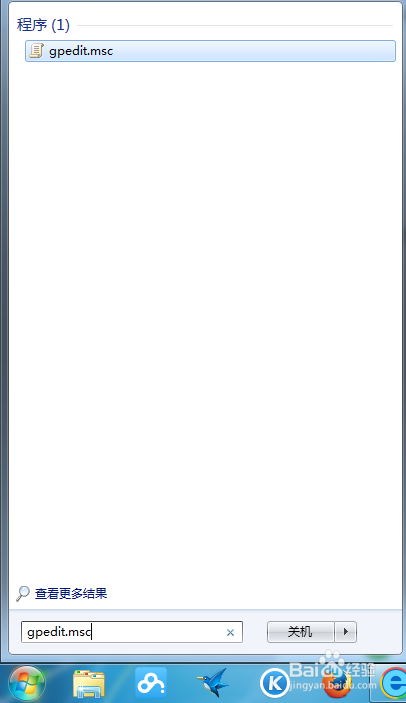
一键win7网速限制解除步骤图1
打开本地组策略编辑器,选择计算机配置——》管理模板——》网络——》QOS数据包计划程序——》限制可保留宽带。

一键win7网速限制解除步骤图2
双击限制可保留带宽选项,选中左边第二个选项"已启用".
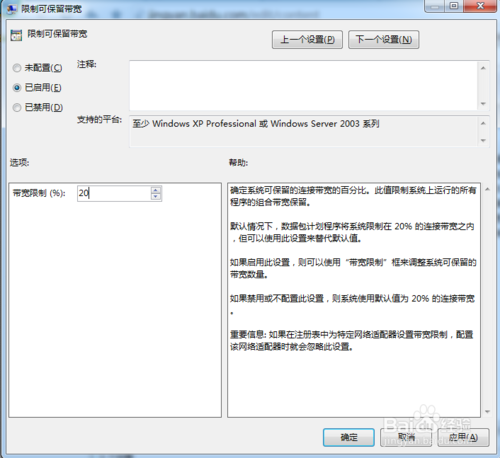
一键win7网速限制解除步骤图3
在左下方的宽带限制(%)右边输入0,然后点击应用——》确定。

一键win7网速限制解除步骤图4
如上所述,就是关于一键win7网速限制解除步骤的全部内容了,想要提高网速的话,就可以按照小编提供的方式进行解除win7网速限制,不过在设置后,宽带连接后一定要关闭重启下,浏览器关闭重启下,然后你就会发现网速有明显的提高了。






 立即下载
立即下载







 魔法猪一健重装系统win10
魔法猪一健重装系统win10
 装机吧重装系统win10
装机吧重装系统win10
 系统之家一键重装
系统之家一键重装
 小白重装win10
小白重装win10
 杜特门窗管家 v1.2.31 官方版 - 专业的门窗管理工具,提升您的家居安全
杜特门窗管家 v1.2.31 官方版 - 专业的门窗管理工具,提升您的家居安全 免费下载DreamPlan(房屋设计软件) v6.80,打造梦想家园
免费下载DreamPlan(房屋设计软件) v6.80,打造梦想家园 全新升级!门窗天使 v2021官方版,保护您的家居安全
全新升级!门窗天使 v2021官方版,保护您的家居安全 创想3D家居设计 v2.0.0全新升级版,打造您的梦想家居
创想3D家居设计 v2.0.0全新升级版,打造您的梦想家居 全新升级!三维家3D云设计软件v2.2.0,打造您的梦想家园!
全新升级!三维家3D云设计软件v2.2.0,打造您的梦想家园! 全新升级!Sweet Home 3D官方版v7.0.2,打造梦想家园的室内装潢设计软件
全新升级!Sweet Home 3D官方版v7.0.2,打造梦想家园的室内装潢设计软件 优化后的标题
优化后的标题 最新版躺平设
最新版躺平设 每平每屋设计
每平每屋设计 [pCon planne
[pCon planne Ehome室内设
Ehome室内设 家居设计软件
家居设计软件 微信公众号
微信公众号

 抖音号
抖音号

 联系我们
联系我们
 常见问题
常见问题



